Rivi
Usuario mítico
¡Muy buenas, gentecilla!
En la Wiki de Pokémon Essentials no hay mucha información al respecto, pero he descubierto que es muy sencillo desbloquear los fondos especiales del PC (por si os interesa meter algún fondo nuevo para darle más cosa al juego). Hoy os explicaré cómo desbloquear los fondos especiales de las cajas del PC y añadir más. Aparte, crearemos uno propio y lo insertaremos. ¡ADELANTE!
Primero empezaremos con el paso más importante de todos: Desbloquear los fondos.
En nuestro precioso proyecto de RPG Maker nos dirigimos al Editor de Scripts y ejecutamos esta secuencia de teclas: Ctrl+Mayus+F / Ctrl+Shift+F. Básicamente la tecla Control, la tecla que está encima de Control y la F, ¡todas a la vez!
Si te resulta muy complicadoo te faltan exactamente esas 3 teclas puedes ir a la zona de los nombres de los scripts y seleccionar "Buscar en todos".
Se nos abrirá una pestaña donde tendremos que introducir una palabra específica para buscarla por todos nuestros scripts.
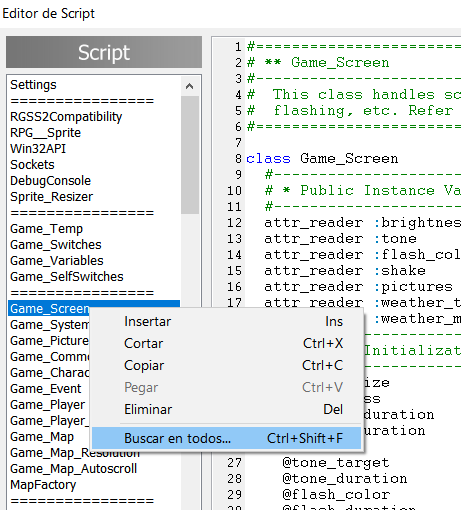 ......................
......................
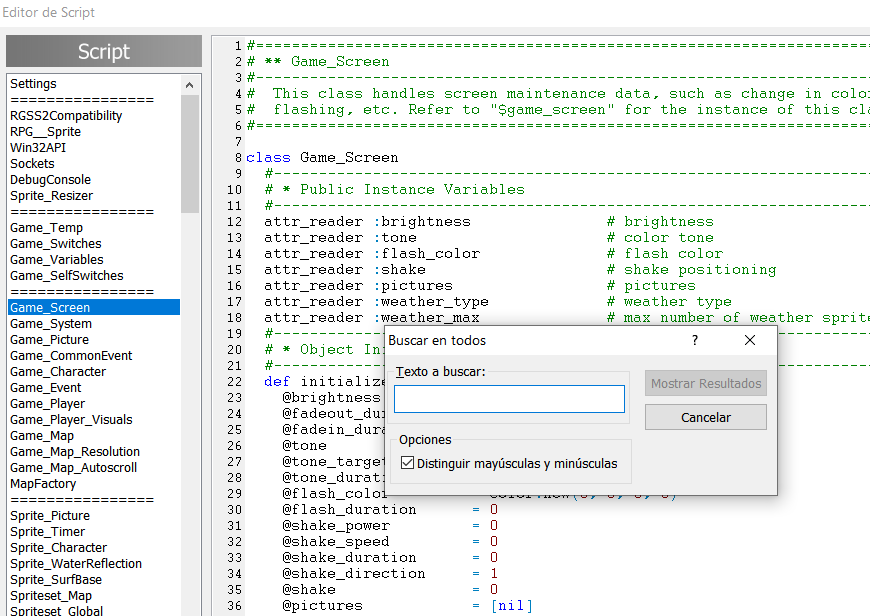
Vamos a escribir la palabra "Sencillo" y nos marcará en qué sección ha encontrado esa palabra. Posteriormente pulsamos en Ir a.
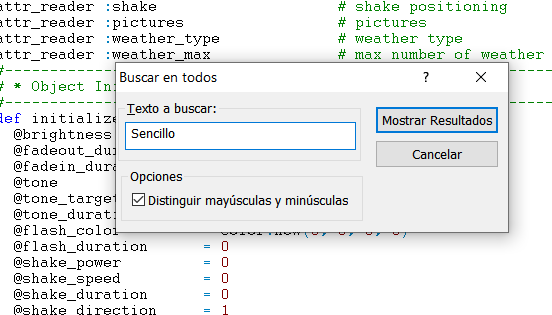 ......................
......................
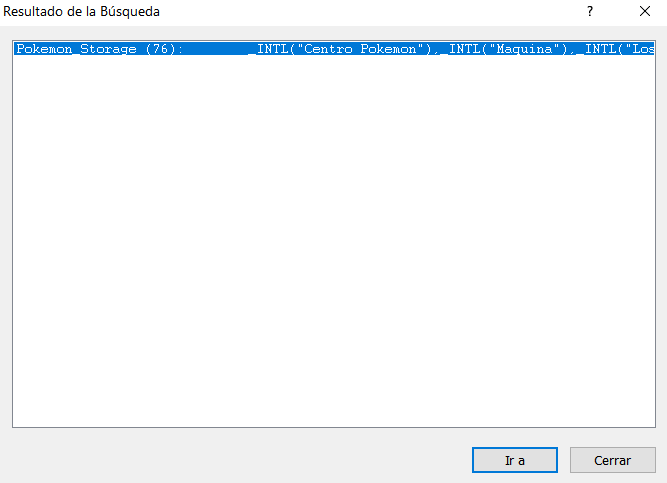
Afortunadamente, uno de los fondos de las cajas se llama "Sencillo", por lo tanto encontraremos el resto de nombres de las cajas. Distinguiremos dos tipos de fondos: Los fondos básicos y los especiales.
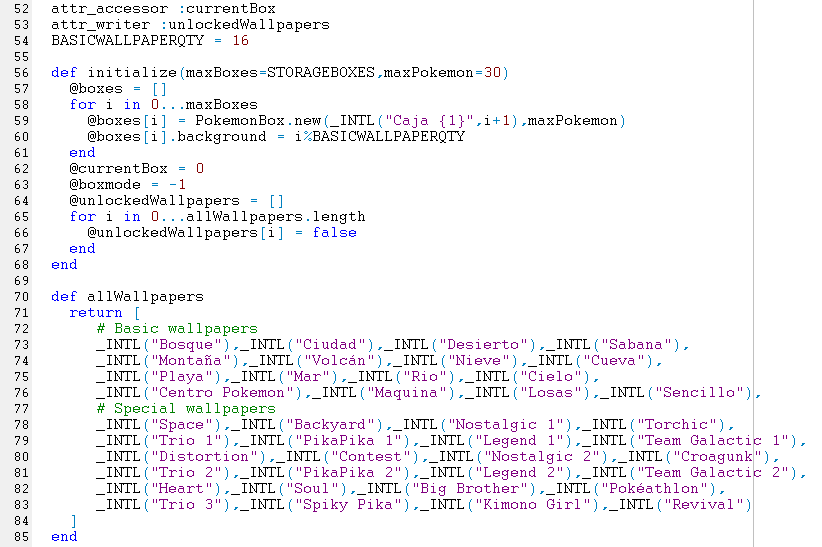
Olvidemos los fondos por ahora. Tenemos que fijarnos en el número que aparece en la líne 54 (en mi caso).
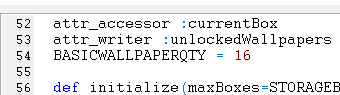
Ese 16 ahí nos indica el número de fondos básico, es decir, los fondos que vienen por defecto (acordaos que la tecla "#" simplemente se usa para poner notas y la podemos usar para separar texto y poder leerlo mejor).
Cambiamos ese 16 por el número de fondos que queramos tener y listo. En nuestro caso aparecen 40, pero todo dependerá del número de imágenes que tengamos en nuestra carpeta Graphics>Pictures (acordáos que tenemos que contar el 0, como si de la Caja 1 se tratase).
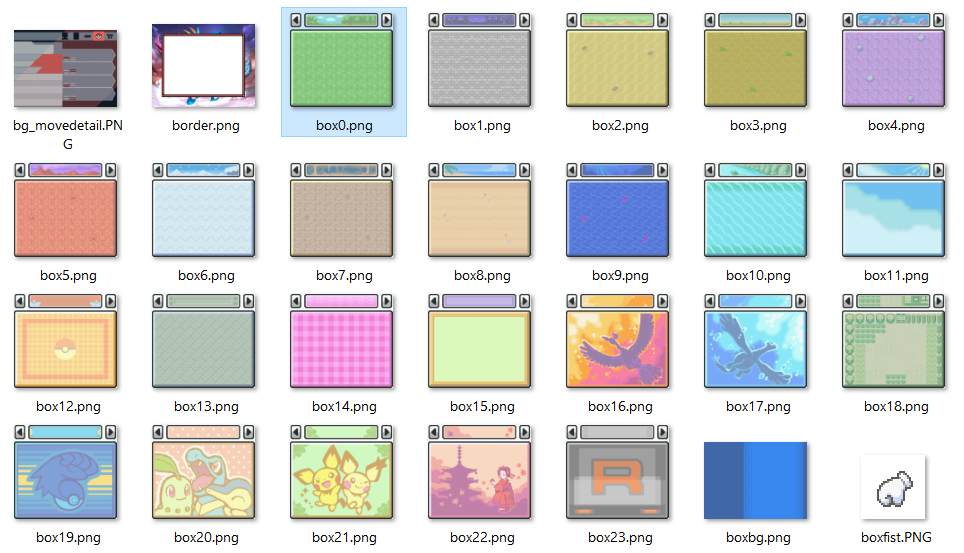
Si te resulta muy complicado
Se nos abrirá una pestaña donde tendremos que introducir una palabra específica para buscarla por todos nuestros scripts.
Ese 16 ahí nos indica el número de fondos básico, es decir, los fondos que vienen por defecto (acordaos que la tecla "#" simplemente se usa para poner notas y la podemos usar para separar texto y poder leerlo mejor).
Cambiamos ese 16 por el número de fondos que queramos tener y listo. En nuestro caso aparecen 40, pero todo dependerá del número de imágenes que tengamos en nuestra carpeta Graphics>Pictures (acordáos que tenemos que contar el 0, como si de la Caja 1 se tratase).
Pongamos que en vez de 24 fondos, vamos a crear uno nuevo. En este caso cambiamos el número a 25. Nos dirigimos a la carpeta Graphics>Pictures de nuestro proyecto y tenemos que localizar las imágenes llamadas "box(X).png" (las X son el número en que están ordenadas las cajas). Copiamos cualquier caja y la llamamos "box24.png" (25 cajas - 1 porque contamos la Caja 0 como si fuera la primera). Voy a editarla un poco para que podáis ver el resultado después.
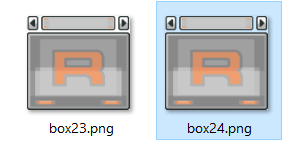 .....................................
.....................................
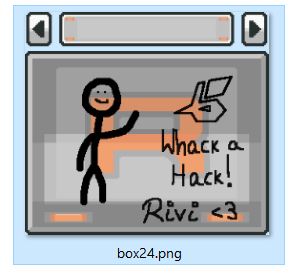
Buah, soy un artista
Volvemos a la sección de los script y nombramos a la caja como queráis (en mi caso la he nombrado WaH). Para darle un nombre a la caja debemos escribir esto, después de la coma:
Por lo tanto, toda la parte de esa sección quedaría así (podéis copiar y pegar):
Con eso ya tendríamos el fondo desbloqueado e insertado. Vamos a comprobar el resultado...
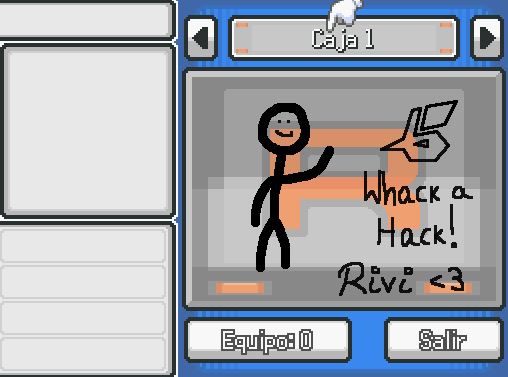
¡Y pues ya estaría!
Volvemos a la sección de los script y nombramos a la caja como queráis (en mi caso la he nombrado WaH). Para darle un nombre a la caja debemos escribir esto, después de la coma:
Ruby:
_INTL("WaH")
Ruby:
def allWallpapers
return [
# Basic wallpapers
_INTL("Bosque"),_INTL("Ciudad"),_INTL("Desierto"),_INTL("Sabana"),
_INTL("Montaña"),_INTL("Volcán"),_INTL("Nieve"),_INTL("Cueva"),
_INTL("Playa"),_INTL("Mar"),_INTL("Rio"),_INTL("Cielo"),
_INTL("Centro Pokemon"),_INTL("Maquina"),_INTL("Losas"),_INTL("Sencillo"),
# Special wallpapers
_INTL("Space"),_INTL("Backyard"),_INTL("Nostalgic 1"),_INTL("Torchic"),
_INTL("Trio 1"),_INTL("PikaPika 1"),_INTL("Legend 1"),_INTL("Team Galactic 1"),
_INTL("WaH")
]
end¡Y pues ya estaría!
Y bueno, pues esto sería todo el tutorial; sencillito y bien explicado. Si tenéis cualquier duda podéis escribirme por aquí o si no en el Twitter de mi juego (enlace en la firma).
¡Un saludo!
Última edición: